
硬件连接:使用串口(485或者232)转USB线将USR-G786与电脑连接起来,USR-G786卡槽内插入可以上网的SIM卡。
USR-G786设置软件下载地址:http://www.usr.cn/Download/861.html
USR-G786软件设计手册下载地址:http://www.usr.cn/Download/832.html
具体步骤如下:
1. 按照G786外壳的标注顺序将端子的RX、TX、GND依次连接(注意:实际使用232串口线连接串口设备时,G786的RX要和串口设备的TX连接,G786的TX要和串口设备的RX连接,GND接地),本次案例使用232转USB串口线将G786接到电脑上,使用12V端子供电,拧接上天线,接线如下图

2. 完成硬件连接以后,可以自行检查一下指示灯状态:正常状态下,G786上电以后POWER灯红色长亮,WORK灯闪烁,NET灯指示网络状态(设备驻网后NET灯长亮,如果不亮建议检查SIM卡状态),LINK灯指示G786与服务器连接状态(与服务器建立连接后LINK灯长亮,没有连接到服务器长灭);
3. 打开G786设置软件(下载地址在案例开头):
①选择对应的串口号(如果不知道的话,可以在设备管理器查看端口);
②选择G786当前参数(默认出厂参数为115200,NONE,8,1),打开串口;
③选择工作模式,此处为透传模式;
④设置服务器IP和端口号,此处为我司测试服务器test.usr.cn,端口2317,测试服务器的功能是收到什么数据就发送什么数据;
⑤点击进入配置状态,返回OK以后,点击设置并保存所有参数,等待设置参数;
⑥设置完对应的参数后,点击模块重启,等待设备重启成功以后,参数生效;
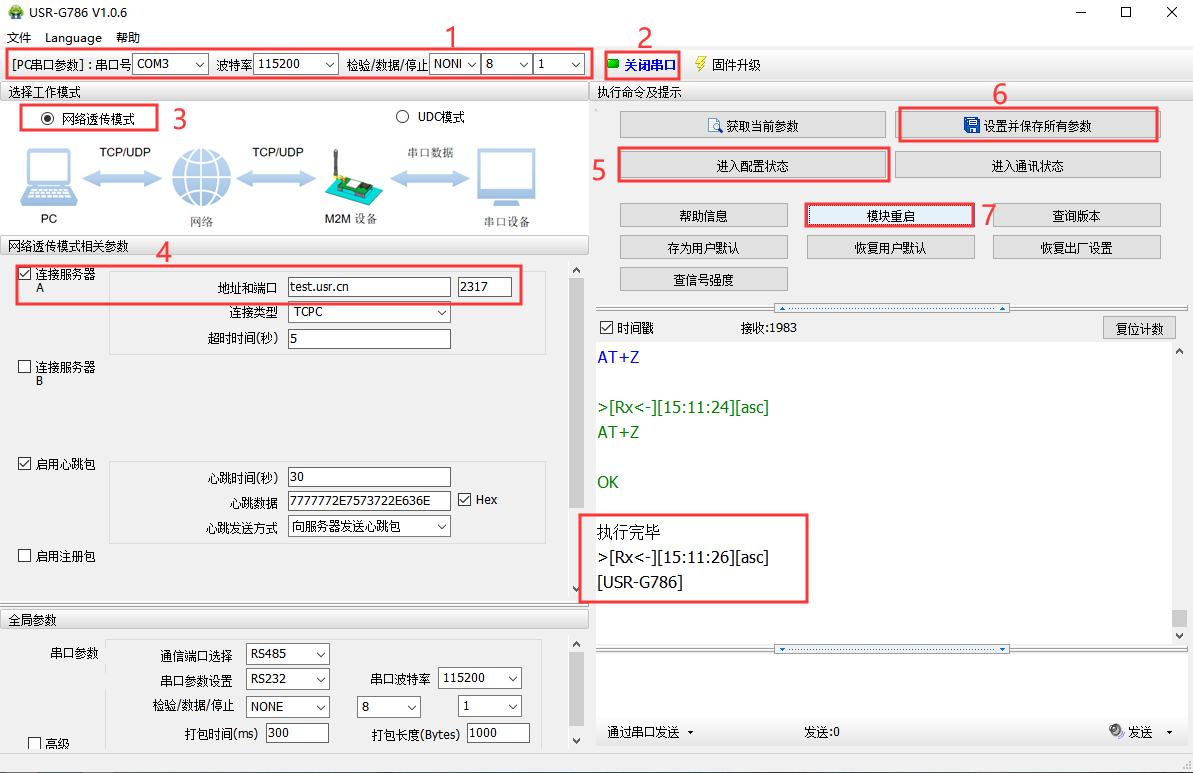
4. G786出厂默认是232串口配置参数,485串口通信,以上参数均使用232串口设置的,设备重启以后,需要打开485串口,在485串口进行通信,下图可以看的发送“123”,测试服务器回复“123”,表示已经测试成功;
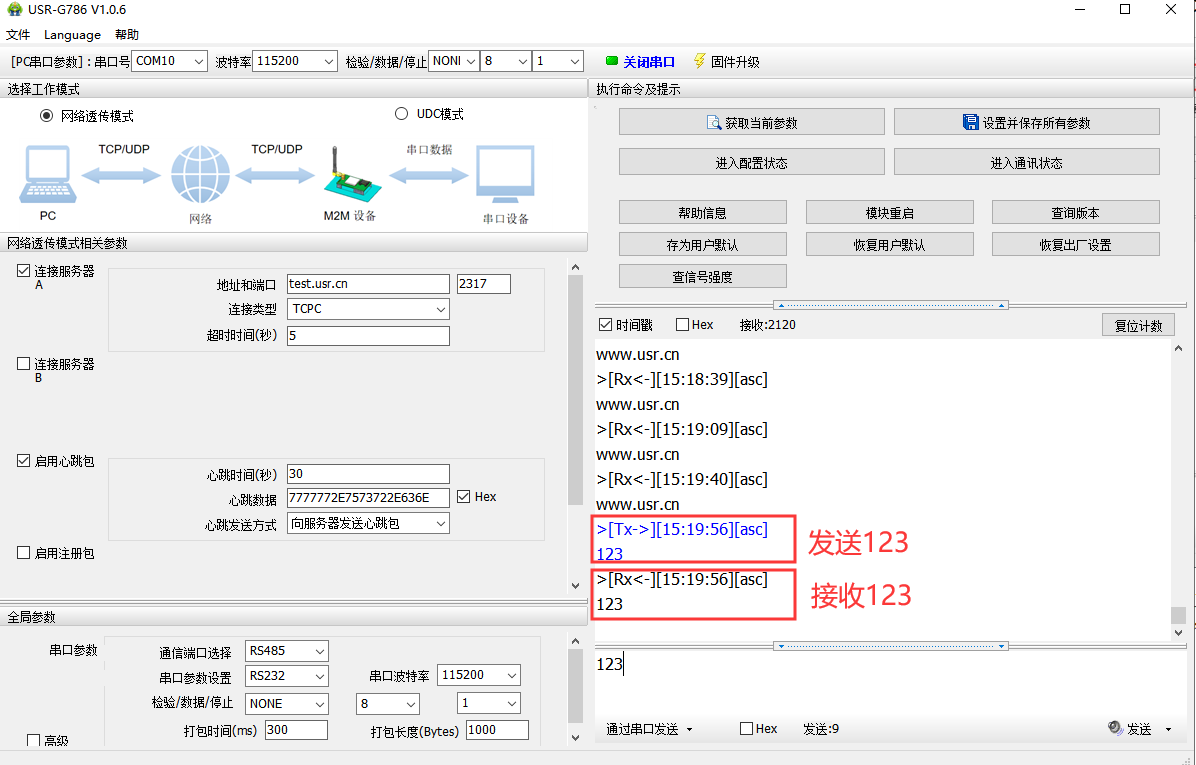
5. 注意:G786配置参数的串口和进行通信的串口不可在同一个串口,出厂默认参数是232配置,485通信。如果想使用232串口通信,需要先使用232串口将通信串口修改为232串口,设置并保存对应的参数以后,最后重启设备使参数生效,即可使用232串口通信。
本案例是G786是连接测试服务器基本通信测试,有关G786其他资料可在官网(www.usr.cn)搜索G786查看说明书等相关资料,祝您生活愉快。






















-20250623144437.png)
